如何设置excel工作表的打印区域
Microsoft Excel是Microsoft为使用Windows和Apple Macintosh操作系统的电脑编写的一款电子表格软件。直观的界面、出色的计算功能和图表工具,再加上成功的市场营销,使Excel成为最流行的个人计算机数据处理软件。
我们在打印工作表的时候,如果我们只想打印工作表的一部分内容,我们可以设置excel工作表的打印区域指定要打印的内容,设置excel工作表的打印区域是指文档中要打印的文件范围,设置方法一共有两种,下面将分别为大家介绍。
??? 一、利用功能选项卡进行设置
? ? 1、打开工作簿以后,选择一部分需要打印的单元格区域,然后单击“页面布局”选项卡下“页面设置”组中的“大于区域”下拉按钮,在弹出的下拉菜单中选择“设置打印区域”选项,如图1所示。
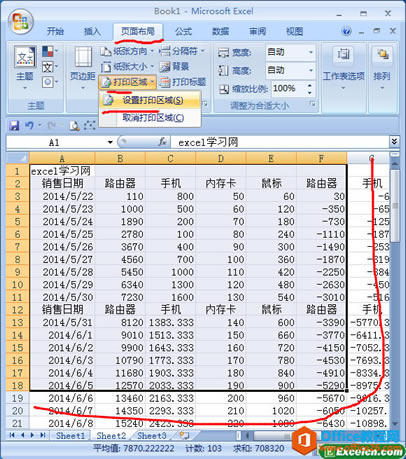
图1
? ? 2、此时我们即可看到excel工作表中选择的单元格区域添加了虚线,标识虚线框中的内容为打印区域,如图2所示。
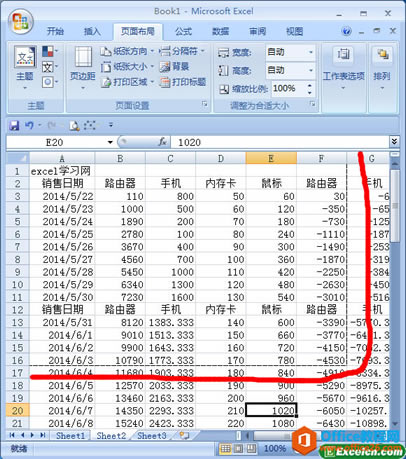
图2
??? 二、利用“页面设置”对话框进行设置
? ? 1、我们打开“页面设置”对话框,然后切换到“工作表”选项卡,单击“打印区域”文本框右侧的按钮,如图3、图4所示。
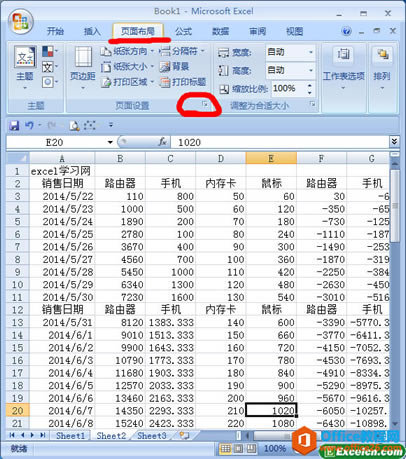
图3

图4
? ? 2、返回到工作表中,此时“页面设置-打印区域”对话框最小化的状态显示,拖动鼠标选择需要设置的打印区域,然后单击“页面设置-打印区域”中的按钮,如图5所示。
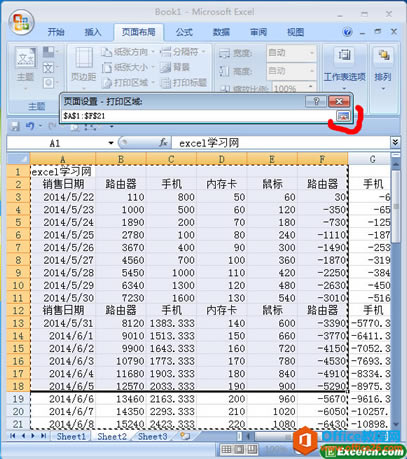
图5
? ? 3、最后,返回到“页面设置”对话框,单击“打印预览”按钮,即可查看到需要打印的单元格区域的预览效果,如图6、图7所示。

图6
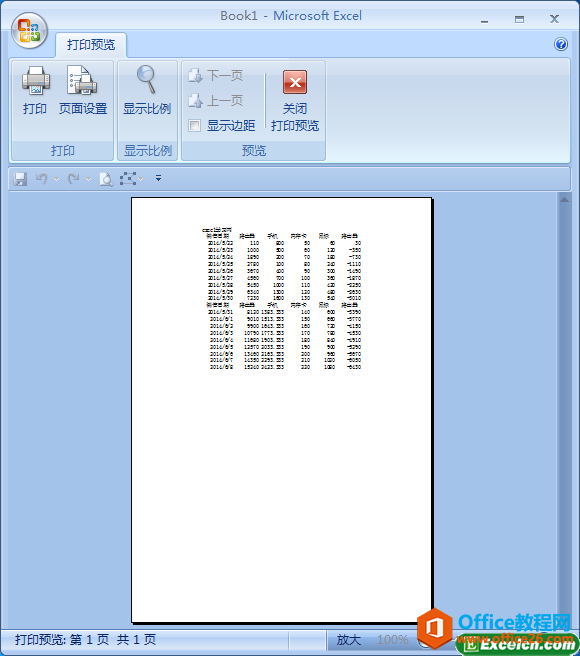
图7
? ? 如果我们不想设置excel工作表的打印区域或者想重新设置打印区域,我们可以单击“页面设置”组中“打印区域”下拉按钮,在弹出的下拉列表中选择“取消打印区域”选项即可。?
Excel整体界面趋于平面化,显得清新简洁。流畅的动画和平滑的过渡,带来不同以往的使用体验。
……